Ако не желите да ваши пријатељи или чланови породице случајно виде вашу историју претраге на Инстаграму, најбоље је да је избришете. Можда ће вам бити непријатно да тражите одређене ИГ профиле. Или вам је једноставно превише стало до своје приватности да бисте дозволили било коме да види вашу историју претраге.
Кораци за брисање историје претраге на Инстаграму
На Андроиду и иПхонеу
- Додирните три линије у десном углу да бисте отворили мени.
- Затим идите на Подешавања.
- Изаберите Безбедност.
- А затим додирните Историја претраге (последња опција на листи).
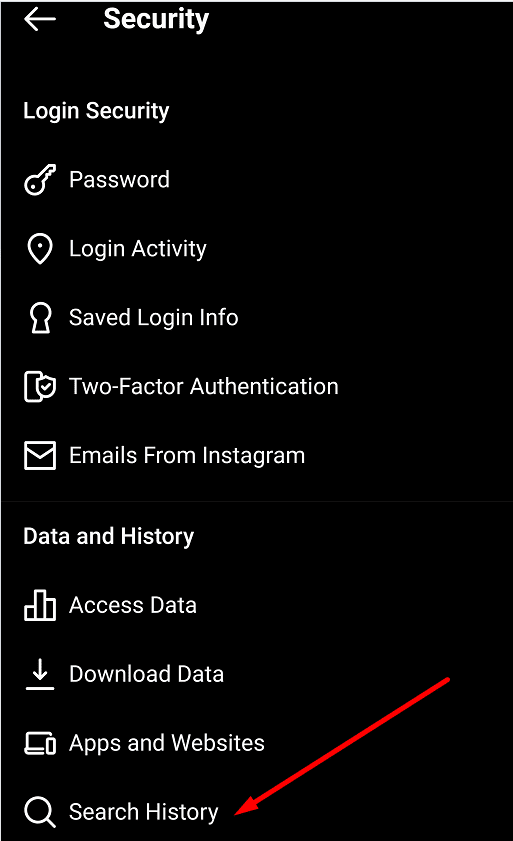
- Славина Избриши све да трајно избришете сву своју историју ИГ претраге.
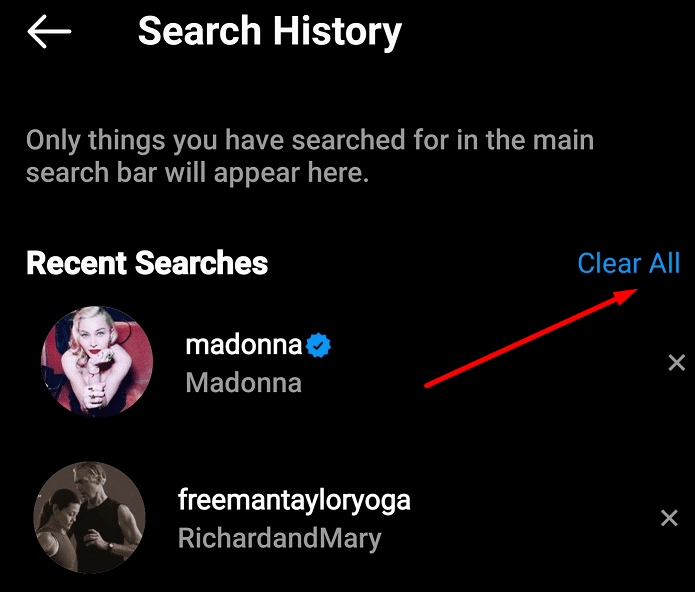
На рачунару
- Кликните на своју слику профила и идите на Подешавања.
- Након тога кликните на Приватност и безбедност.
- Иди на Погледајте податке о налогу.
- Лоцирајте Историја претраге опцију и изаберите Погледати све.
- Хит Обришите историју претраге и потврдите свој избор.
Имајте на уму да када изаберете опцију Обриши све, нема повратка. Не можете поништити радњу. Међутим, ИГ профили које сте тражили могу се понекад појавити као предложени налози.
То је магија Инстаграма. Као и свака друга платформа друштвених медија, ИГ жели да проведете што више времена скролујући кроз различите профиле и фотографије.
Дакле, апликација може предложити да погледате одређене профиле које сте раније посетили иако сте их избрисали из историје претраге.
Избришите историју прегледања
Ако такође користите претраживач на рачунару за скроловање кроз Инстаграм, не заборавите да обришете и историју прегледања. Најважнији део је одабир правог временског распона како бисте укључили вашу ИГ историју.
Међутим, ако нисте сигурни у вези са временским опсегом, избришите сву историју прегледања. Кораци које треба следити су прилично исти, без обзира на претраживач који користите.
- Кликните на мени претраживача.
- Изаберите Историја.
- Затим кликните на опцију која вам омогућава обришите податке прегледања.
- Изаберите временски опсег и означите Историја прегледавања поље за потврду.
-
Белешка:Немојте означити Колачићи и други подаци о сајтовима опција. Бићете одјављени са већине сајтова.

-
Белешка:Немојте означити Колачићи и други подаци о сајтовима опција. Бићете одјављени са већине сајтова.
- Погоди Обриши податке опција. Поново покрените претраживач.
Имајте на уму да Инстаграм не брише вашу историју претраге аутоматски када затворите апликацију. Ако желите да избегнете непријатне тренутке, увек је најбоље да редовно бришете историју претраге.